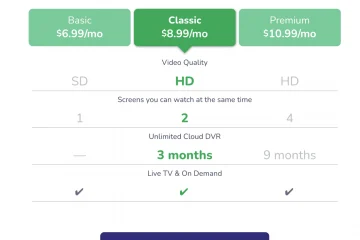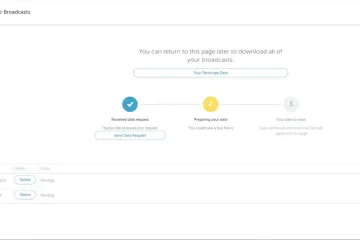Mặc dù Windows 11 thường được người dùng đón nhận, nhưng một số vấn đề cơ bản của Windows thỉnh thoảng vẫn xuất hiện. Và để giải quyết những vấn đề đó, bản năng đầu tiên của nhiều người dùng là tìm đến Microsoft để nhận được sự trợ giúp. Trong nỗ lực giúp bạn giải quyết những vấn đề như vậy, chúng tôi đã viết một số hướng dẫn về các sự cố Windows phổ biến và giải pháp của chúng, bao gồm các vấn đề như sử dụng nhiều đĩa trong Windows 11 hoặc Bluetooth không hoạt động trong Windows 11. Tuy nhiên, nếu bạn muốn nhận trợ giúp trong Windows 11 bằng cách sử dụng trò chuyện, cuộc gọi hoặc email từ Bộ phận Hỗ trợ của Microsoft, hãy làm theo bài viết của chúng tôi bên dưới. Bạn có thể liên hệ với nhóm hỗ trợ Windows 11 và trò chuyện với đại lý của Microsoft để giải quyết vấn đề ngay lập tức.
Nhận trợ giúp trong Windows 11 (2022)
Trong hướng dẫn này, chúng tôi đã thêm sáu cách khác nhau để nhận trợ giúp với PC chạy Windows 11 của bạn. Bạn có thể trò chuyện với nhóm hỗ trợ Windows 11, nhận cuộc gọi từ họ hoặc hẹn gặp trực tiếp để khắc phục và sửa chữa PC của bạn. Điều đó nói rằng, chúng ta hãy xem xét các phương pháp để nhận trợ giúp nếu bạn đang gặp phải lỗi hoặc sự cố.
Mục lục
1. Khởi chạy ứng dụng Nhận trợ giúp gốc
Cách nhanh nhất để nhận trợ giúp trong Windows 11 là thông qua ứng dụng “Nhận trợ giúp” chuyên dụng đi kèm với hệ điều hành. Trên thực tế, nếu bạn nhấn phím “F1” , mà chúng tôi đã sử dụng trước đó để tìm các chủ đề trợ giúp, thì bây giờ nó sẽ mở trình duyệt Microsoft Edge và yêu cầu bạn sử dụng Tải ứng dụng Trợ giúp để thay thế. Vì vậy, để nhận được hỗ trợ trong Windows 11, hãy làm theo các bước dưới đây.
1. Nhấn phím Windows và nhập “ trợ giúp ” vào thanh tìm kiếm. Từ kết quả tìm kiếm, nhấp vào “Nhận trợ giúp” trong ngăn bên trái để mở ứng dụng.
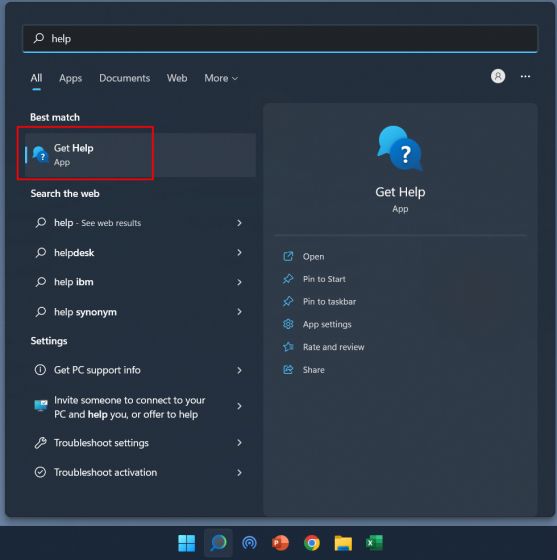
2. Trong cửa sổ Nhận trợ giúp, bạn có thể tìm kiếm sự cố của mình hoặc khám phá các chủ đề bên dưới. Tìm kiếm sự cố đưa ra câu trả lời từ Cộng đồng Microsoft mà bạn có thể theo dõi để giải quyết vấn đề.

3. Trong trường hợp bạn muốn liên hệ với bộ phận hỗ trợ Windows 11 qua trò chuyện, email hoặc cuộc gọi, hãy nhấp vào “ Liên hệ với bộ phận hỗ trợ ” ở dưới cùng trong ứng dụng “Nhận trợ giúp”.
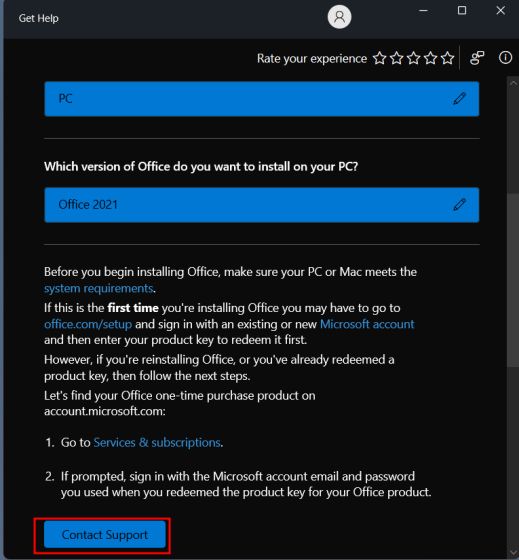
4. Sau đó, chọn “ Windows ” từ trình đơn thả xuống “Sản phẩm và dịch vụ”, chọn danh mục dựa trên vấn đề của bạn và nhấp vào “Xác nhận”.
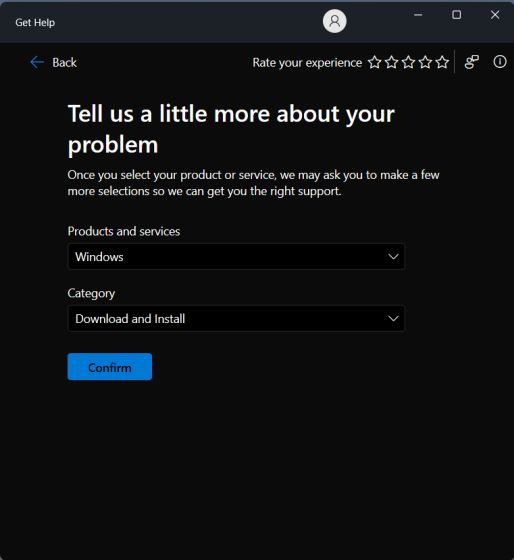
5. Trên trang tiếp theo, bạn sẽ được cung cấp tùy chọn trò chuyện với nhóm hỗ trợ dành cho Windows 11. Trong trường hợp bạn đã đăng ký Microsoft 365 và đăng nhập bằng cùng một tài khoản Microsoft trên PC chạy Windows 11 của mình, bạn có thể nói chuyện với nhân viên hỗ trợ qua cuộc gọi.
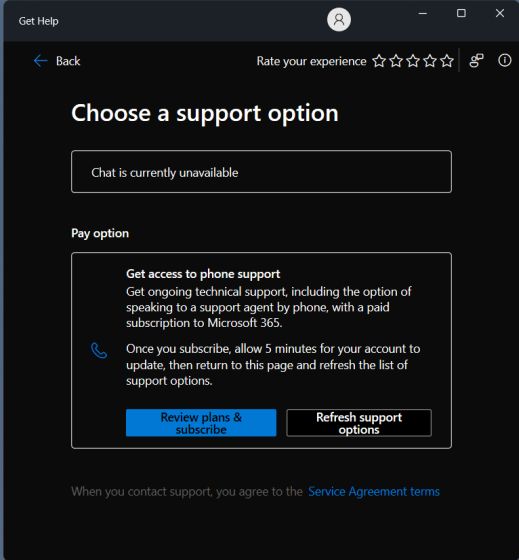
2. Sử dụng Ứng dụng Bắt đầu trên Windows 11
Nếu gần đây bạn đã nâng cấp lên Windows 11 từ Windows 10 và đang gặp khó khăn trong việc điều hướng giao diện người dùng mới, đặc biệt là menu Bắt đầu ở giữa và Thanh tác vụ, thì đừng lo. Microsoft đã gói một ứng dụng “Bắt đầu” trong Windows 11, ứng dụng này hiển thị mọi thứ mới trong Windows 11 và đưa bạn qua các yếu tố đó cũng như cách tương tác với chúng. Đối với những người mới sử dụng Windows 11, đây thực sự là một nơi tuyệt vời để bắt đầu. Điều đó nói rằng, hãy xem cách bạn có thể truy cập ứng dụng Bắt đầu.
1. Nhấn phím Windows và nhập “ bắt đầu ” vào thanh tìm kiếm. Bây giờ, hãy mở ứng dụng “Bắt đầu”.
2. Tại đây, bạn có thể nhấp vào “Bắt đầu” và tìm hiểu về tất cả các tính năng mới trên Windows 11 và cách sử dụng chúng.
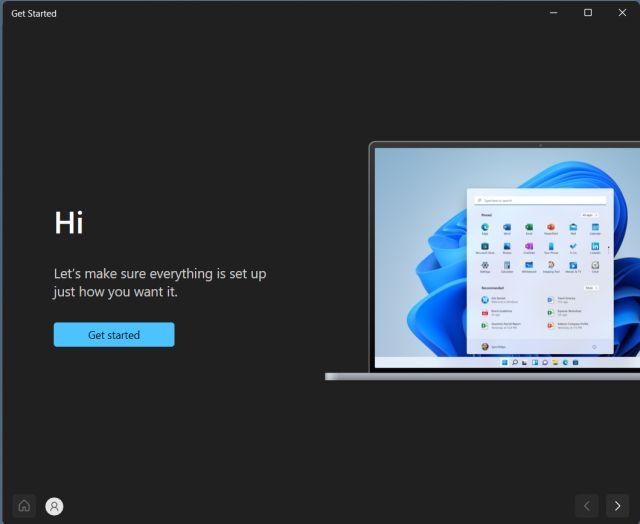
3. Ngoài ra, tôi cũng đề xuất bật các mẹo để tiếp tục nhận được đề xuất về cách sử dụng Windows 11. Bạn có thể nhấn phím tắt Windows 11 “Windows + I” để mở ứng dụng Cài đặt. Tại đây, trong “Hệ thống”, hãy mở “ Thông báo “.
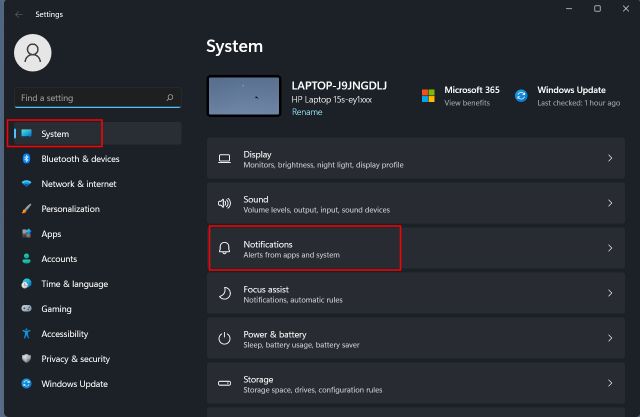
4. Cuộn xuống dưới cùng và bật hộp kiểm bên cạnh “ Nhận mẹo và đề xuất khi tôi sử dụng Windows “.
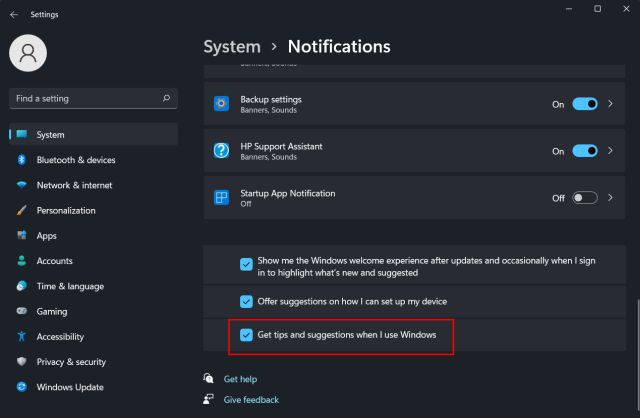
3. Sử dụng Windows Search để nhận trợ giúp
Microsoft đã cải tiến Windows Search bằng những bước tiến nhảy vọt và tích hợp cả kết quả cục bộ cũng như trên web, được lấy trực tiếp từ Bing, trong Windows 11. Nếu bạn nhập sự cố vào thanh tìm kiếm , Bing hiển thị giải pháp chính xác với liên kết trực tiếp để mở trang Cài đặt tương ứng trên PC của bạn. Bằng cách này, bạn có thể nhanh chóng điều hướng và khắc phục sự cố trên PC chạy Windows 11 của mình. Đây là cách sử dụng nó.
1. Nhấn phím Windows và nhập truy vấn của bạn. Hoặc bạn có thể nhấp vào biểu tượng “tìm kiếm” trên Thanh tác vụ và nhập sự cố hoặc lỗi bạn đang gặp phải. Ví dụ: tôi muốn thêm một máy in, vì vậy tôi nhập “thêm máy in”. Bây giờ, trong phần “Tìm kiếm trên web”, hãy nhấp vào “Mở kết quả trong trình duyệt” ở khung bên phải.
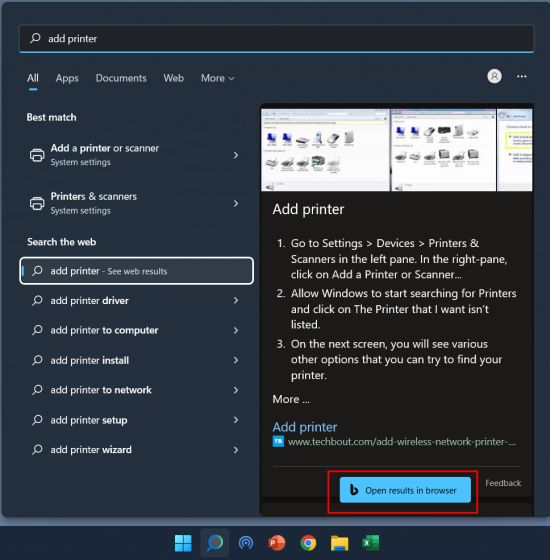
2. Thao tác này sẽ mở truy vấn trong Bing trên Microsoft Edge và sẵn sàng đưa ra giải pháp bằng một liên kết nhanh đến trang Cài đặt. Bằng cách này, bạn có thể nhờ đến sự trợ giúp của Windows Search để giải quyết nhiều vấn đề trong Windows 11.
3. Bạn cũng có thể nhấp vào liên kết này và nhận hỗ trợ cho common sự cố từ Microsoft trực tiếp. Công ty đã ghi lại rõ ràng các hướng dẫn cho nhiều vấn đề và danh mục phổ biến để điều đó thật tốt đẹp.

4. Sử dụng Trình khắc phục sự cố
Trong trường hợp bạn không biết, Microsoft đã bao gồm nhiều trình khắc phục sự cố trong Windows 11 để khắc phục tất cả các loại sự cố khác nhau, từ ngắt kết nối Wi-Fi đến không có âm thanh trên PC của bạn. Tôi đã sử dụng trình gỡ rối chuyên dụng trong quá khứ và chúng dường như hoạt động khá tốt. Vì vậy, nếu bạn đang gặp phải bất kỳ sự cố thường gặp nào trên PC của mình, hãy đảm bảo tận dụng trình khắc phục sự cố trên Windows 11. Dưới đây là cách truy cập.
1. Nhấn phím Windows và nhập “ khắc phục sự cố ” vào thanh tìm kiếm. Bây giờ, hãy mở “Cài đặt khắc phục sự cố” từ ngăn bên trái.

2. Trên trang tiếp theo, nhấp vào “ Trình gỡ rối khác ” trong ngăn bên phải.
3. Tại đây, bạn sẽ tìm thấy các trình khắc phục sự cố chuyên dụng cho cả các sự cố thường xuyên và hiếm gặp. Tùy thuộc vào sự cố, hãy chạy trình khắc phục sự cố cụ thể từ danh sách.
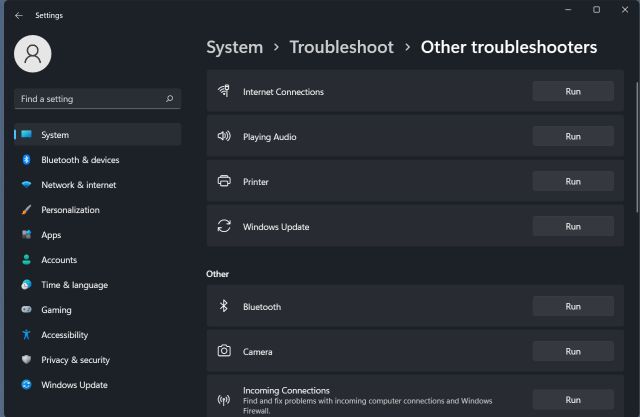
5. Liên hệ với bộ phận Hỗ trợ của Microsoft
Nếu bạn muốn có một cuộc gọi riêng với nhân viên của Microsoft liên quan đến các vấn đề bạn đang gặp phải trên Windows 11, bạn có thể yêu cầu nhóm hỗ trợ gọi theo số của mình. Đây là cách làm.
1. Mở liên kết này và nhấp vào “ Bắt đầu ” để nhận hỗ trợ từ Microsoft.
2. Tiếp theo, mô tả sự cố trong hộp tìm kiếm và nhấp vào “Nhận trợ giúp”.
3. Nó sẽ đưa ra một vài gợi ý dưới đây. Nhưng nếu bạn không hài lòng với các đề xuất về chủ đề trợ giúp, bạn có thể nhấp vào “ Liên hệ với bộ phận hỗ trợ ” ngay bên dưới.
4. Bây giờ, hãy chọn mã quốc gia của bạn và nhập số điện thoại của bạn . Cuối cùng, nhấp vào “Xác nhận” và bạn sẽ nhận được cuộc gọi từ nhân viên của Microsoft.
5. Trong trường hợp bạn là người dùng doanh nghiệp của Microsoft, bạn có thể gọi điện trực tiếp cho họ . Mở liên kết này và tìm số điện thoại dịch vụ khách hàng dựa trên khu vực của bạn.
6. Bộ phận Hỗ trợ của Trung tâm Trải nghiệm Microsoft
Nếu bạn sở hữu thiết bị Surface và đang gặp sự cố với Windows 11, bạn có thể đặt lịch hẹn trực tuyến và trực tiếp để được đề xuất, khắc phục và sửa chữa. Chương trình còn được gọi là Bàn trả lời của Microsoft và nó hoạt động khá tốt cho người dùng Surface. Vì vậy, nếu bạn muốn nhận hỗ trợ cho thiết bị Surface của mình chạy Windows 11, hãy truy cập liên kết này và nhận trợ giúp ngay lập tức.
Đây là sáu phương pháp khác nhau để liên hệ với bộ phận hỗ trợ Windows 11 và khắc phục sự cố ngay lập tức. Người dùng Windows 11 Home có thể trò chuyện với đại lý Microsoft, nhưng nếu bạn là người dùng Pro, Enterprise, Microsoft 365 hoặc Business, bạn có thể gọi điện đến nhóm Hỗ trợ Windows 11 để nhận trợ giúp và khắc phục sự cố ngay lập tức. Hơn nữa, nếu bạn muốn khắc phục các sự cố liên quan đến Windows 11, hãy theo dõi thẻ Windows 11 của chúng tôi để tìm giải pháp cho vô số vấn đề. Cuối cùng, nếu bạn có bất kỳ câu hỏi nào, hãy cho chúng tôi biết trong phần bình luận bên dưới.
Để lại bình luận
Internet tràn lan phần mềm chỉnh sửa hình ảnh hứa hẹn cung cấp nhiều tính năng mà không tính phí một xu. Tuy nhiên, là một nhà văn chuyên chỉnh sửa hình ảnh hàng ngày, tôi thấy mình trên những trang web này chỉ thấy khó chịu với các cửa sổ bật lên liên tục, buộc […]
Vào tháng 3 đầu năm nay, Garmin đã ra mắt dòng đồng hồ thông minh Instinct 2. ở Ấn Độ. Trong số các mô hình mới nhất trong dòng sản phẩm Instinct 2, công ty đã tung ra hai biến thể với tính năng sạc bằng năng lượng mặt trời. Vâng, Instinct Solar có hỗ trợ sạc bằng năng lượng mặt trời và […]
Nếu bạn là một game thủ hay đi du lịch khắp nơi, bạn có thể thấy mình đang ở trong tình thế khó khăn. Hầu hết các thành phần chơi game hoạt động nhưng làm như vậy sau khi trọng lượng ít nhất là vài kg. Chà, các nhà sản xuất máy tính xách tay vào năm 2022 đã nhận ra nhu cầu […]